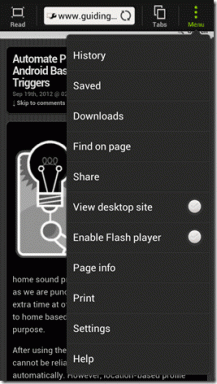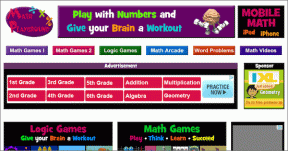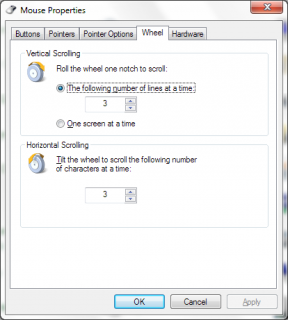Wyze Error Code 90: Reparer på sekunder
Miscellanea / / April 05, 2023
Wyze-kamera er et populært smart hjemmekamera som kommer med en rekke funksjoner. Du kan få kablet så vel som trådløst kamera for sikkerhet, innendørs eller utendørs bruk fra Wyze. Det er imidlertid også få feil som kan oppstå når du bruker kameraet. En av slike er Wyze feilkode 90. Vi gir deg en perfekt guide som vil lære deg hvordan du fikser Wyze-kamerafeil. Så fortsett å lese!

Innholdsfortegnelse
- Hvordan fikse Wyze-kamerafeilkode 90
- Metode 1: Feilsøk Internett-tilkobling
- Metode 2: Slå av og på Wyze-kameraet
- Metode 3: Legg til kamera på nytt i Wyze-appen
- Metode 4: Oppdater Wyze-appen
- Metode 5: Oppdater kamerafastvaren
- Metode 6: Tilbakestill Wyze-kamera
- Metode 7: Installer Wyze-appen på nytt
- Metode 8: Reflash kamerafastvare
- Metode 9: Kontakt Wyze Support
Hvordan fikse Wyze-kamerafeilkode 90
Wyze-kameraet tilbyr ulike funksjoner som nattsyn i farger, innendørs og utendørs fotografering med værbestandighetsfunksjon, personlig deteksjon og mange flere. Men det er også noen vanlige feilkoder som kan oppstå mens du bruker kameraet. En av slike er Wyze cam-tilkobling mislyktes feilkode 90. Her har vi listet opp mulige feilsøkingsmetoder for å fikse denne kamerafeilen.
Metode 1: Feilsøk Internett-tilkobling
Wyze feilkode 90 kan hovedsakelig skyldes feil internettforbindelse. Så prøv å endre nettverksinnstillingene. Wyze-kamera støtter normalt 2,4 GHz båndbredde, ikke 5 GHz. Dessuten bør nettverket ditt være sikret med WPA/WPA2-protokoll. Og sørg for at WiFi-modusen er satt til 802.11 b/g/n. Les vår ultimate feilsøkingsveiledning for smarttelefoner, følg deretter trinnene i metoden for å feilsøke nettverkstilkobling.
Metode 2: Slå av og på Wyze-kameraet
Hvis det ikke er noe problem med Internett-tilkoblingen din, sjekk om maskinvaretilkoblingen er god. Du kan også prøve å slå på Wyze-kameraet for å fikse Wyze-feilkode 90-problemet som vist i trinnene nedenfor.
1. Fjern Wyze kamera fra stikkontakten.
2. Vent noen minutter.
3. Deretter, koble til kameraet igjen.
4. Nå, skru på kameraet.
Les også:Fiks Wyze Error Code 06 på Android
Metode 3: Legg til kamera på nytt i Wyze-appen
Neste metode for å fikse Wyze feilkode 90 er å legg til det tilkoblede kameraet på nytt i Wyze-appen. Følg disse trinnene for å gjøre det.
1. Åpne Wyzeapp.

2. Velg den tilkoblede enheten.
3. Her, trykk på Slett enhet alternativ.
4. Etter å ha fjernet enheten, start Wyze-appen igjen og trykk på Ny enhet knapp.

5. Trykk på Kameraer fanen i KATEGORIER seksjon.

6. Trykk på kameratype du ønsker å legge til.
Merk: De Wyze basestasjon kamera er valgt for eksempel.

7. Trykk på Neste for å koble mobilen til Wyze Camera-nettverket.
8. Etter blålys blinker på ruteren og basestasjonen, trykk på Neste knappen for å koble til stasjonen.
Metode 4: Oppdater Wyze-appen
Hvis Wyze-appen din er utdatert, kan du møte Wyze-kamerafeilkode 90. Så for å fikse dette problemet, følg trinnene nedenfor for å oppdatere Wyze-appen.
1. Åpen Google Play Butikk fra telefonmenyen.

2. Skriv inn i søkefeltet Wyze.

3. Finn og trykk på app fra søkeresultatene.
4. Trykk på Oppdater for å installere den siste oppdateringen.

5. Vent til oppdateringen installeres og relanseringappen.
Sjekk om problemet med Wyze cam-tilkoblingen mislyktes fortsatt vedvarer eller ikke.
Les også:Fiks Google Play Store-feil ved å se etter oppdateringer
Metode 5: Oppdater kamerafastvaren
Hvis oppdatering av Wyze-appen ikke fikset kamerafeil. Følg trinnene nedenfor for å løse Wyze-feilkode 90-problemet.
1. Start Wyze app fra appmenyen.
2. Naviger til Regnskap menyen i Wyze-appen.

3. Trykk på Fastvareoppdatering fanen.

4. Velg den spesielle kamera for å oppdatere fastvaren.
Merk: Du kan alternativt trykke på Oppdater alt for å oppdatere kameraene i nettverket.
Metode 6: Tilbakestill Wyze-kamera
Hvis Wyze-kameraene ikke er riktig konfigurert med applikasjonen, kan det forårsake Wyze-feilkode 90-problem. Du kan fikse dette problemet ved å tilbakestille Wyze-kameraet.
1. Fjern SD-kortet fra Wyze-kameraet.
2. Trykk deretter manuelt på Nullstille knappen på kameraet og vent til det gule LED-lyset slukkes.
Merknad 1: Hvis LED-lyset blinker gult, betyr det at Wyze-kameraet er tilbakestilt til standardinnstillingene.
Notat 2: Hvis lyset ikke endres etter noen sekunder, må du kontakte servicesenteret for å fikse problemet på maskinvareenheten.
3. Koble nå til enheten din og sjekk om den løser problemet med Wyze-kameratilkoblingen.
Les også: Fix Google Play Authentication is Required Feil på Android
Metode 7: Installer Wyze-appen på nytt
Hvis problemet er med Wyze-appen, kan du prøve å installere appen på nytt på enheten for å fikse kamerafeil. Her er fremgangsmåten for å gjøre det.
1. Åpne Play Butikk app.
2. Trykk nå på profil ikonet øverst til høyre.

3. Deretter velger du Administrer apper og enheter.

4. Flytt til Få til fanen, merk av Wyze app, og trykk på søppel ikonet øverst.

5. Trykk på Avinstaller knappen i bekreftelsesvinduet og vent til appen er avinstallert.

6. Trykk deretter på søkefeltet på startskjermen, søk etter Wyze app, og trykk på Søk ikon.
7. Trykk på Installere for å installere Wyze-appen og vent til installasjonsprosessen er fullført.

Metode 8: Reflash kamerafastvare
Hvis metodene ovenfor ikke fikser kamerafeil, må du gjenopprette kamerafastvaren ved å følge trinnene nedenfor for å fikse Wyze-feilkode 90-problemet.
1. Fjern SD kort fra kameraet og koble det til PC-en.
2. Deretter navigerer du til Denne PC-en mappen og høyreklikk på SD kort, velg Format… alternativ.

3. Etter formatering av SD-kortet, besøk Wyzeutgitt firmware-side.
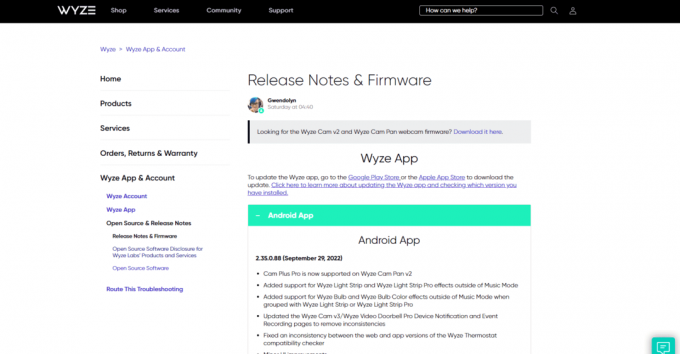
4. nedlastingfastvaren fra siden.
5. Gi nytt navn til den nedlastede filen som demo.bin.
Merk: Gi nytt navn til filen som demo_wcv3.bin hvis du har Wyze versjon 3 kamera.
6. Kopier filen til SD-kortmappen.
7. Nå, sett inn SD-kortet i Wyze-kameraet og slå på enheten.
8. Deretter holder du velg/nullstill-knapp i Wyze-kameraet til lysene blir lilla.
9. Slipp til slutt knappen og vent i 3-4 minutter for å starte blinkingsprosessen.
Les også:Reparer Android USB-filoverføring som ikke fungerer i Windows 10
Metode 9: Kontakt Wyze Support
Til slutt, prøv å kontakte Wyze Support for å fikse Wyze kamera feilkode 90 som vist nedenfor.
1. Åpne Wyze app.
2. Trykk på nederst til høyre Regnskap fanen.

3. Trykk på Wyze Support.

4. Trykk på Send inn en logg.

5. Trykk på Wyze app og tjenester.

6. Trykk på arrangementer fanen.

7. Velg mediefil i Detaljer delen og trykk på Sende inn knapp.

Derfor er dette trinnene for å løse problemer med Wyze cam-tilkoblingen.
Anbefalt:
- Topp 27 beste ulovlige Android-apper som ikke er på Play Store
- Løs problemet med Amazon Echo som ikke slår seg på
- Hvordan ta skjermbilde i Samsung A51 uten strømknapp
- Fiks Wyze Error 07 på Android
Vi håper denne veiledningen var nyttig for deg og at du klarte å fikse Wyze kamera feilkode 90. Fortell oss hvilken metode som fungerte for deg. Hvis du har noen forslag til oss, vennligst gi oss beskjed i kommentarfeltet.

Elon Decker
Elon er en teknisk skribent ved TechCult. Han har skrevet veiledninger i ca. 6 år nå og har dekket mange emner. Han elsker å dekke emner relatert til Windows, Android og de nyeste triksene og tipsene.